如何把jpg图片转换成pdf文件?近期有不少小伙伴问我,能不能把jpg图片转换成pdf文件,让自己的jpg图片文件能稳定的在不同系统查看使用 , 这样也就避免了因jpg图片多和格式问题而导致的的打开慢或打不开等情况的发生了!
的确 , 如果把jpg图片转换成pdf文件,那么根据pdf稳定、可靠、易传输以及跨系统可通用等的特性,在阅读体验感和内容的传播上,确实使用pdf要比使用jpg图片更加的方便 。因此我们就有了把jpg图片转换成pdf图片的需求 。那么如何把jpg图片转换成pdf文件呢?小编这一期就给大家详细介绍一下,有需要的朋友们跟着一起操作哦~
需要使用的软件工具:优速PDF工厂
工具下载地址:https://download.yososoft.com/YSPdf/YSPdf_TTY.exe
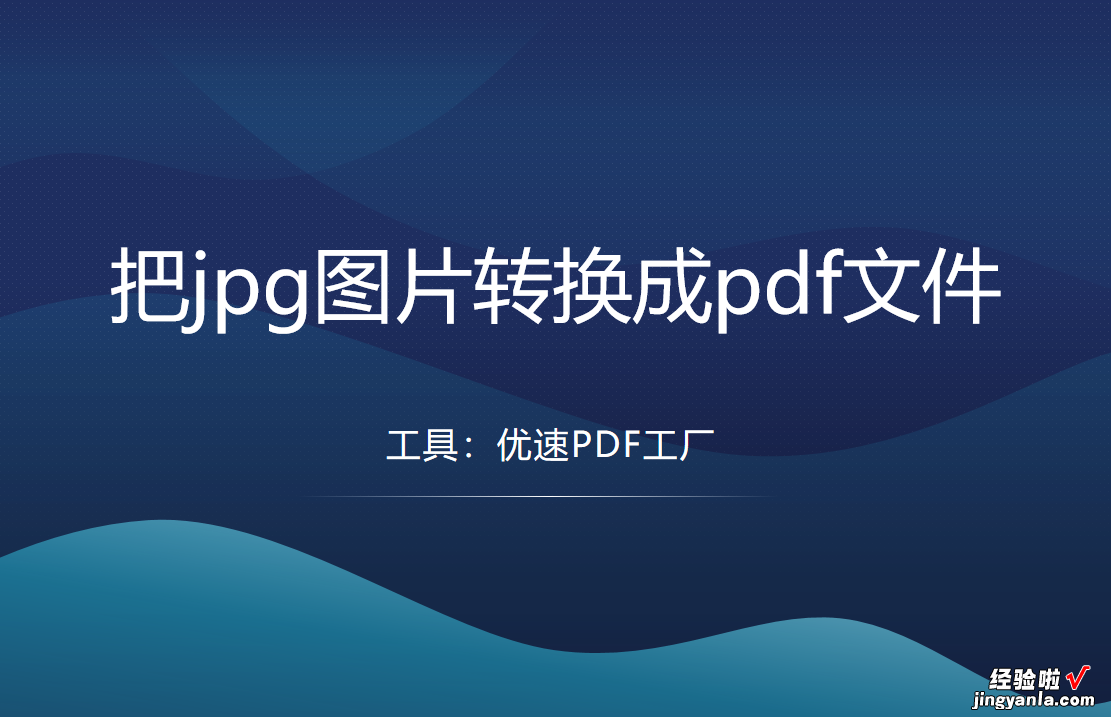
jpg图片转换成pdf文件详细步骤:
第一步:在电脑上下载软件--【优速PDF工厂】,安装好后打开软件,在如图所示的页面内,选择【文件转PDF】功能选项,点击进入【文件转PDF】内页操作;
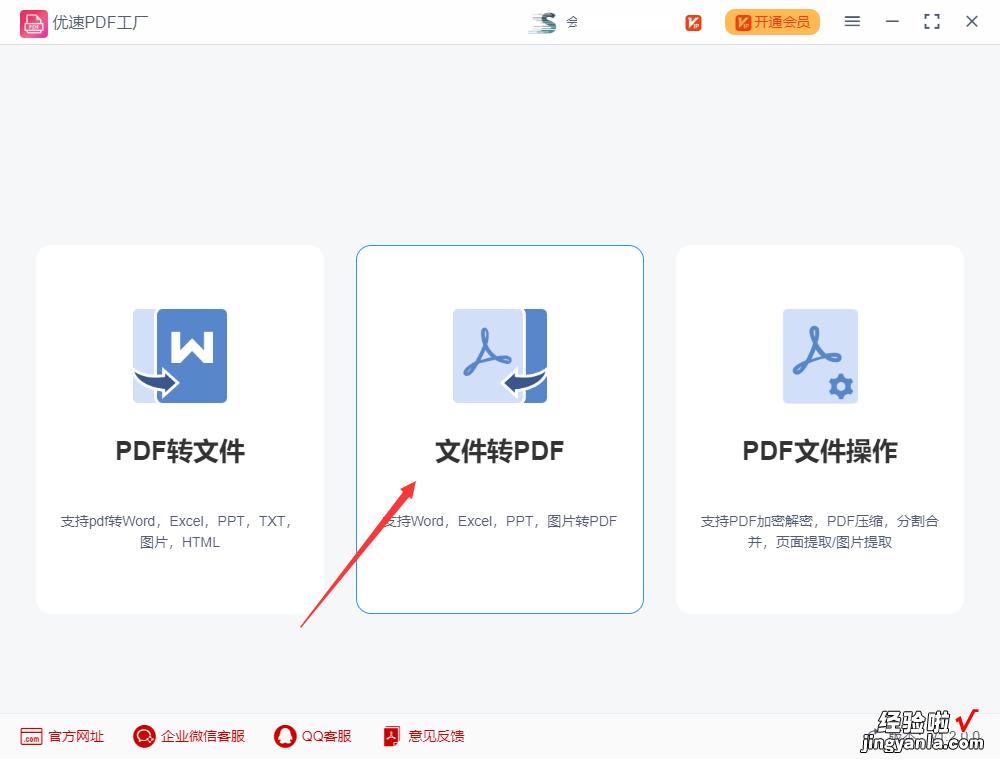
第二步:选择内页的【图片转PDF】功能,然后通过点击【添加文件】蓝色按钮 , 把jpg图片导入软件中,等待转换操作;
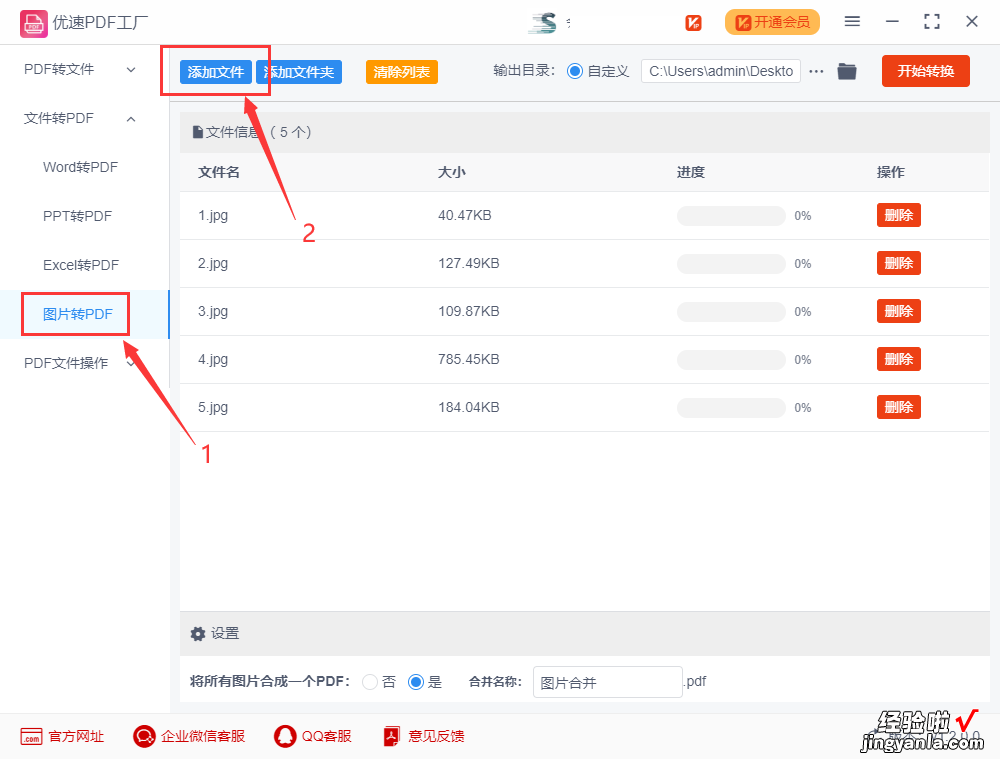
第三步:导入图片后,选择是否将所有图片合成一个PDF , 需要点“是”最后合并成一个pdf文件,不需要点“否” , 最后变成单独的pdf图片文件;接着需要设置输出目录文件夹,用来保存转换成的pdf文件 。

第四步:点击软件右上角的【开始转换】红色按钮就可以将jpg图片转为PDF文件了 。当转换结束后 , 软件会自动打开输出文件夹,转换后的pdf文件就保存在这里了;
第五步:从转换结果可以看出 , 我们导入的5张jpg图片按照自己的选择合并转换成了一个pdf文件 。
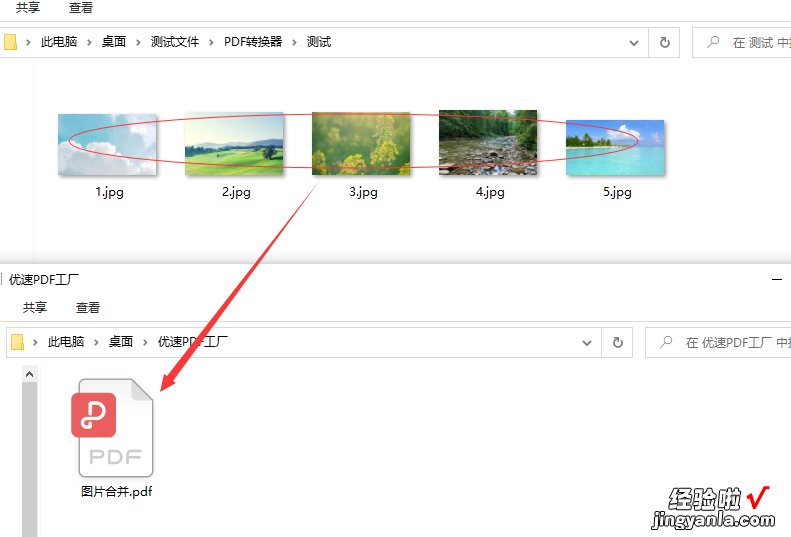
【如何把jpg图片转换成pdf文件?】以上就是关于如何把jpg图片转换成pdf文件的全部介绍了,伙伴们一定要根据上面提供的工具和步骤操作,试一下实际的效果哦 。另外我们使用的这款软件 , 还可以进行pdf和其他格式文件的互转操作,也可以单独对pdf文件进行操作,在日常办公中能大大的辅助我们提升工作效率 , 是不可多得的好办公助手,感觉非常的棒~~
